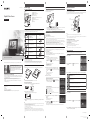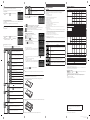4-295-326-11 (2)
DPF-C1000/C800/C700/C70A/C70E
SE 4-295-326-11 (2)
Komma igång
Fotoramens olika delar
Baksida
MENU (meny)-knapp
/
(vänster/höger)-knapp
ENTER (enter)-knapp
(på/standby)-knapp
(USB A)-kontakt (endast DPF-C1000/C800/C700)
Minneskortplats
Hål för väggmontering av enheten
Stöd
DC IN-uttag
Kompatibla minneskort/USB-minne
Du kan visa bilder genom att endast sätta i ett minneskort ("Memory Stick Duo" eller SD-minneskort) eller
USB-minne som tagits från en digitalkamera eller motsvarande i fotoramen.
Minneskort som kan användas Sätta fast adaptern
"Memory Stick Duo" (Inte kompatibel med
"MagicGate"/Kompatibel med "MagicGate")
"Memory Stick PRO Duo"
"Memory Stick PRO-HG Duo"
Behövs inte
"Memory Stick Micro" ("M2")
"M2"-adapter (Duo-storlek)
SD-minneskort/SDHC-minneskort Behövs inte
miniSD/miniSDHC-kort
miniSD/miniSDHC-kortadapter
microSD/microSDHC-kort
microSD/microSDHC-kortadapter
USB-minne (endast DPF-C1000/C800/C700)
Det medföljer ingen kortadapter med fotoramen.
Ett "Memory Stick" (standard) kan inte användas.
Om du sätter i ett minneskort som kräver en adapter i en kortplats utan en adapter, kanske det inte går att ta bort.
I denna fotoram ska du inte använda kortdaptern med någon annan kortadapter som det sitter ett minneskort i.
Vi kan inte garantera att alla typer av minneskort kan sättas i och anslutning av alla typer av USB-minnesenheter.
Fästa stödet
Rikta in stödets hakar mot enhetens undersida och för in det stadigt tills det klickar på plats enligt bilden.
Placera inte fotoramen på en ostadig eller lutande yta.
Bär inte med dig fotoramen genom att hålla endast i stödet. Fotoramen kan trilla.
Hänga upp fotoramen på väggen
1 Ta fram skruvar (köps separat) som passar i hålen på baksidan av enheten.
4 mm
Minst 25 mm
ф 5 mm
10 mm
Hål på den bakre panelen
2 Skruva in skruvarna (köps separat) i väggen.
Kontrollera att skruvarna skjuter ut 2,5 mm till 3 mm från väggytan.
2,5 mm – 3 mm
Cirka
3 Häng upp fotoramen på väggen genom att passa skruvhuvudena genom hålen på baksidan av
enheten.
Använd skruvar som är lämpliga för väggmaterialet. Skruvarna kan skadas beroende på typen av material som används i väggen.
Skruva in skruvarna i en regel eller en stolpe i väggen.
Dra åt skruvarna ordentligt för att förhindra att fotoramen faller ner.
Om du vill ta ur och sätta i minneskortet tar du bort fotoramen från väggen, och matar därefter ut och sätter i minneskortet
medan fotoramen ligger på en stadig yta.
Ta bort stödet innan du hänger fotoramen på väggen.
Anslut likströmkabeln från nätadaptern till fotoramen och häng fotoramen på väggen. Anslut därefter nätadaptern till
vägguttaget.
Sony tar inget ansvar för olyckor eller skador som orsakats på grund av felaktig montering, felanvändning, naturkatastrofer etc.
Fotoramen kan trilla ner om du använder dess knappar medan den hänger på väggen. Stöd den ordentligt så att du inte tappar
den.
Sätta på fotoramen.
Ansluta nätadaptern
Anslut nätadaptern enligt bilden nedan.
Fotoramen slås på automatiskt.
Till DC IN-kontakten
Till ett eluttag
När du använder fotoramen första gången
Fortsätt till "
Ställa in fotoramen". Om du inte har använt
fotoramen under en längre tidsperiod startar demonstrationsvisningen.
Om de ursprungliga inställningarna redan har gjorts
Fortsätt till "Använda fotoramen".
Sätta på/stänga av fotoramen.
Slå på fotoramen
Tryck på
(på/standby).
Stänga av fotoramen
Håll
(på/standby) tryckt tills strömmen stängs av.
Anslut nätadaptern till ett lättåtkomligt eluttag i närheten. Om problem uppstår medan adaptern används ska du omedelbart
stänga av strömmen genom att koppla bort nätadaptern från vägguttaget.
Om du inte tänker använda fotoramen under en längre tid, ska du trycka på
(på/standby) för att stänga av enheten efter
användning, och därefter koppla bort nätadaptern från DC IN-uttaget på enheten och koppla bort nätadaptern från vägguttaget.
Kortslut inte kontakten på nätadaptern med ett metallföremål. Om du gör det kan det orsaka ett fel.
Använd inte nätadaptern i trånga utrymmen, till exempel mellan väggen och en möbel.
Koppla inte bort nätadaptern från fotoramen medan fotoramen är påslagen. Om du gör det kan fotoramen skadas.
Den medföljande nätadaptern får endast användas med denna fotoram. Den kan inte användas med annan utrustning.
Ställa in fotoramen
Innan du använder fotoramen första gången ska du göra startinställningarna enligt anvisningarna på skärmen.
Inställningarna kan ändras senare.
1 Tryck på [MENU].
Funktionen för startinställningar visas.
Flytta den blå rutan med
/
för att välja ett fält och tryck därefter på [ENTER] för att ställa in det.
Den aktuella inställningen strycks under med gult.
2 Ställ in datumet.
Ställ in år, månad och dag med
/
och tryck därefter på [ENTER].
Tryck på
för att välja år, månad eller dag och tryck därefter på [ENTER].
Korrigera numret med
/
och tryck därefter på [ENTER].
Tryck på
för att välja nere till höger på skärmen och tryck därefter på
[ENTER].
Det går att välja visningsformatet för datumet.
DD-MM-YYYY: Dag-Månad-År
MM-DD-YYYY: Månad-Dag-År
YYYY-MM-DD: År-Månad-Dag
3 Ställ in tiden på samma sätt som du ställda in datum i steg 2.
Ställ in timme, minut och sekund, med hjälp av
/
respektive [ENTER].
Tryck på
för att välja nere till höger på skärmen och tryck därefter på
[ENTER].
Det går att välja visningsformatet för tiden.
AM/PM 12H: 12-timmarsvisning
24H: 24-timmarsvisning
4 Ställ in timern om du vill.
Du kan ställa in så att fotoramen startas/stängs av automatiskt vid en viss tidpunkt.
Förutom Europeiska modeller:
Ställa in
Se stegen
3 och 4 under "Ställa in timern" på andra sidan.
Inte ställa in
Tryck på
för att välja
nere till höger på skärmen
och tryck därefter på [ENTER].
För Europeiska modeller:
Du kan ställa in så att fotoramen stängs av automatiskt vid en viss tidpunkt.
(Inställning för automatisk AV)
: Strömmen stängs av efter 4 timmar.
: Strömmen stängs av efter 2 timmar.
: Den automatiska avstängningen är inte aktiv.
Tryck på
för att välja nere till höger på skärmen och tryck därefter på
[ENTER] för att bekräfta.
5 Välj inställningen för demonstrationsläge med
/
och tryck
därefter på
[ENTER].
ON: Demonstrationsvisningen visas.
OFF: Klockvisningen visas.
6 Tryck på
för att välja nere till höger på skärmen och
tryck därefter på [ENTER].
Därmed slutförs startinställningarna.
När inställningen för demonstrationsläge är inställd på [OFF] visas klockan automatiskt efter en stund.
Använda fotoramen
Visa ett bildspel
Sätt i ett minneskort eller ett USB-minne.
Sätt i minneskortet eller USB-minnet ordentligt i motsvarande plats med dess etikettsida vänd bort från skärmen.
Uppspelningen börjar automatiskt och bilder på minneskortet visas en efter en som ett bildspel.
Ha minneskortens etikett vänd
utåt.
USB-minne
(endast DPF-C1000/C800/C700)
SD-minneskortplats
(-plats)
"Memory Stick Duo"
(-kortplats)
Om flera minneskort sitter i minneskortsplatserna / fungerar inte fotoramen som den ska.
Om du sätter i ett minneskort eller USB-minne i en tom kortplats eller kontakt när ett annat minneskort eller USB-minne redan
har satts i, visas bilderna från den enhet som sattes i senast.
Pausa bildspelet (Helskärmsvisning)
Tryck på [ENTER]. Föregående eller nästa bild kan visas med
/
.
Tryck på [ENTER] en gång till om du vill återuppta bildspelet.
Ta bort minneskortet
Tryck på [MENU] för att aktivera menyvisningen.
Ta ut minneskortet från dess kortplats i motsatt riktning från hur det sattes i.
Klockan visas om demonstrationsläget är inställt på [OFF].
Ta inte ur minneskortet under ett bildspel. Om du gör det kan det skada data på minneskortet.
Ändra visningsläget
Du kan ändra stil för visning av bildspel eller klockan, eller ändra till visning av indexbild.
Ändra bildspelsstilar
1 Tryck på [MENU].
2 Tryck på
/
för att välja (Bildspel) tryck därefter på
[ENTER].
3 Tryck på
/
för att välja önskad stil för visning av bildspelet och tryck därefter på [ENTER].
Helskärmsvisning
Visar en bild i helskärm, en efter en.
Flerbildsvisning
Visar flera bilder samtidigt.
Klockvisning
Visar en klocka med aktuellt datum och tid medan bilder visas en efter en.
Slumpmässig visning
Visar bilder under växling mellan diverse bildspelsstilar och effekter.
Ändra klockstilar
1 Tryck på [MENU].
2 Tryck på
/
för att välja (Klocka) tryck därefter på [ENTER].
3 Tryck på
/
för att välja önskad stil för visning av klocka eller
kalender och tryck därefter på [ENTER].
Innan du börjar använda enheten, läs igenom bruksanvisningen noga och spara den därefter som referens.
Visa bilder med den digitala fotoramen!
Med Sonys digitala fotoram kan du enkelt visa bilder från annan
utrustning (en digitalkamera, exempelvis) på LCD-skärmen.
Användningen är mycket enkel. Sätt i ett minneskort på vilket
bilder lagras. Ett bildspel med dina minnesfoton startar.
Den digitala fotoramen kan användas som en klocka efter att du
matat ut minneskortet.
Om beskrivningarna i denna bruksanvisning
Illustrationerna och skärmkopiorna i denna bruksanvisning är från DPF-C1000 om inget annat anges.
Illustrationerna och skärmkopiorna som används i denna bruksanvisning kanske inte är identiska med de
som faktiskt används eller visas.
Alla modeller av den digitala fotoramen är inte tillgänglig i alla länder och regioner.
Fabriksinställningen för visningsstilen för datumet eller klockan varierar beroende på landet och
regionen.
"Minneskort" i denna bruksanvisning innebär minneskort eller USB-minne, förutom där specifika
förklaringar för varje typ ges.
Kontrollera delarna som medföljer
Digital fotoram (1)
Stöd (1)
Nätadapter (1)
Utbytespaneler (2) (endast DPF-C70E)
Bruksanvisning (denna handbok) (1)
Garanti (1) (I en del områden medföljer inte garantin i förpackningen med produkten.)
DPF-C1000/C800/C700/C70A/C70E
Digital Photo Frame
Bruksanvisning
Fortsättning följer
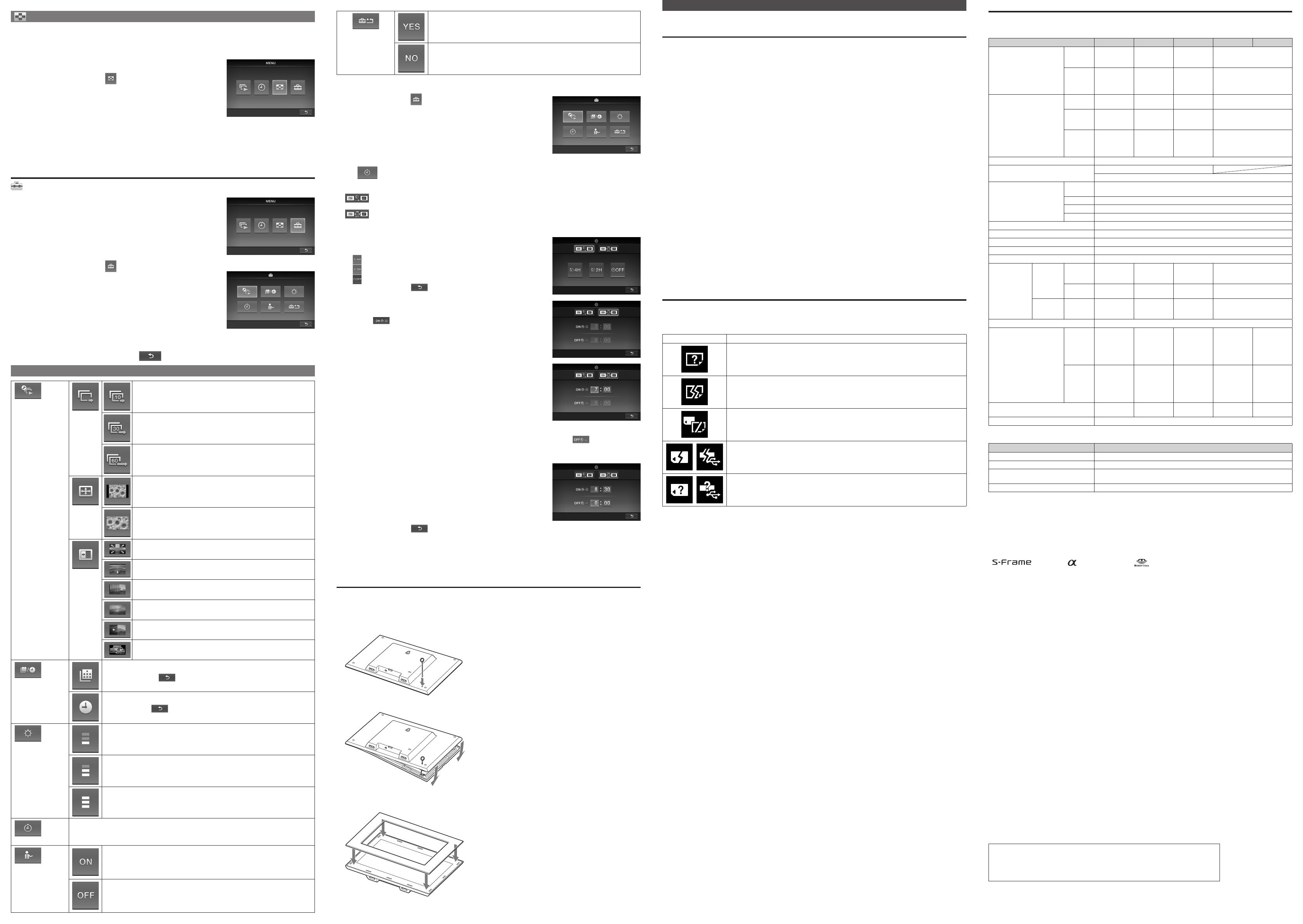
DPF-C1000/C800/C700/C70A/C70E
SE 4-295-326-11 (2)
Visa indexbilden
En lista av miniatyrbilder för bilder som är lagrade på minneskortet visas.
En miniatyrbild innebär en liten bild för granskning som registrerats för en bildfil som tagits med en digitalkamera.
1 Tryck på [MENU].
2 Tryck på
/
för att välja (Index) och tryck därefter på
[ENTER].
Visa en enda bild (helskärmsvisning)
Tryck på
/
för att välja den önskade bilden i indexbilden och tryck därefter på [ENTER]. Den valda bilden
visas i helskärmsläge.
Bildspelet börjar när du trycker på [ENTER] under visning av bilden i helskärmsläge.
Ändra menyinställningarna
1 Tryck på [MENU].
2 Tryck på
/
för att välja (Inställningar) tryck därefter på
[ENTER].
3 Ändra inställningarna med hjälp av
/
och [ENTER] enligt
"Översikt över menyalternativ".
4 Tryck på [MENU] för att stänga menyn.
Om du vill återgå till föregående visning ska du välja nere till höger och därefter trycka på [ENTER].
Översikt över menyalternativen
Inställningar för bildspel
Fotointervall
Växlar bilder med ett kort intervall (ungefär 10 sekunder).
Växlar bilder med ett medellångt intervall (ungefär 30 sekunder).
Växlar bilder med ett långt intervall (ungefär 60 sekunder).
Visningsläge
Visar en hel bild på skärmen. (Vissa bilder kan visas med svarta marginaler
överst, nederst, till vänster och höger.)
Visar en bild på hela skärmen genom att delvis beskära kanterna utan att
ändra sidförhållandet.
Effekt
Mittkors: Övergår till nästa bild genom att föregående bild ser ut att tryckas
från mitten ut mot de fyra hörnen.
Ridå (vertikalt): Övergången till nästa bild ser ut som att en ridå sänks
vertikalt.
Ridå (horisontellt): Övergången till nästa bild ser ut som att en ridå dras
horisontellt.
Toning: Övergångar till nästa bild genom att tona ut den aktuella bilden och
tona in nästa bild.
Torka: Övergången till nästa bild sker genom att den aktuella bilden verkar
suddas bort från skärmen för att avslöja nästa bild.
Slumpmässigt: Växlar bilder genom att använda de ovanstående fem
effekterna slumpmässigt.
Datum-/tidsinställning
Ställer in datumet. Välj nere på skärmen och tryck därefter på [ENTER].
Ställer in tiden. Välj nere på skärmen och tryck därefter på [ENTER].
Inställningar av LCD-
ljusstyrka
Justerar ner ljusstyrkan.
Justerar ljusstyrkan till en medelhög nivå.
Justerar upp ljusstyrkan. Skärmen blir ljusast.
Timerinställningar
Du kan välja en av de två typerna för timern.
Mer information finns i "Ställa in timern".
Aktiverar demonstrationsvisningen medan inga minneskort sitter i.
Aktiverar klockvisningen medan inga minneskort sitter i.
Initialisera inställningar
Raderar alla inställningar och återgår till fabriksinställningen.
Återgår till menyvisningen utan initialisering.
Ställa in timern
1 Tryck på [MENU], välj (Inställningar) med
/
och tryck
därefter på [ENTER].
2 Välj (Timerinställning) med
/
och tryck därefter på [ENTER].
3 Välj en timer att ställa in med
/
och tryck därefter på [ENTER].
: Strömmen stängs automatiskt av efter att den tid du valt för detta har passerat utan att någon
funktion utförts (Inställning för automatisk avstängning).
: Slå på eller stäng av strömmen vid den angivna tiden (Inställning för automatisk PÅ/AV).
4 Ställ in tiden då timern ska aktiveras.
Inställning för automatisk avstängning
Tryck på
/
för att välja en tid och tryck därefter på [ENTER].
: Strömmen stängs av efter 4 timmar.
: Strömmen stängs av efter 2 timmar.
: Den automatiska avstängningen är inte aktiv.
Tryck på
för att välja längst ner och tryck därefter på [ENTER].
Inställning för automatisk PÅ/AV
För att starta enheten automatiskt vid en viss tidpunkt, ska du trycka på
för
att välja och därefter trycka på [ENTER].
Om du inte vill ställa in det ska du fortsätta till steg
.
Ställ in tiden då strömmen ska slås på.
Tryck på
för att välja timme eller minut och tryck därefter på [ENTER]. Tryck
på
/
för att ändra värdet och tryck därefter på [ENTER] för att registrera
det.
För att stänga av enheten automatiskt vid en viss tidpunkt, ska du trycka på
för att välja och därefter trycka
på [ENTER].
Om du inte vill ställa in det ska du fortsätta till steg
.
Ställ in tiden då strömmen ska stängas av.
Tryck på
för att välja timme eller minut och tryck därefter på [ENTER]. Tryck
på
/
för att ändra värdet och tryck därefter på [ENTER] för att bekräfta det.
Tryck på
för att välja längst ner och tryck därefter på [ENTER].
5 Tryck på [MENU] för att slutföra.
Inställningen för automatisk AV och inställningen för automatisk PÅ/AV kan inte ställas in samtidigt. Det senare har högst
prioritet.
Byta en panel (endast DPF-C70E)
Du kan byta originalpanelen mot den medföljande utbytbara panelen.
1 För in ett lång, smalt föremål som till exempel en nål i hålet nere till höger på fotoramens
baksida och lyft upp frontpanelen.
2 Ta bort panelen.
3 Rikta in klon på den utbytbara panelen mot hålet på fotoramen och vik därefter in den utbytbara
panelen.
4 Tryck på den utbytbara panelens fyra hörn för att trycka fast den på fotoramen.
Övrig information
Felsökning
Innan du lämnar in fotoramen för reparation ska du försöka använda följande guide för att lösa problemet.
Om problemet kvarstår ska du rådfråga din Sony-återförsäljare eller en Sony-serviceanläggning.
Strömmen slås på.
Sitter nätströmskontakten i ordentligt?
Sätt i strömkontakten ordentligt.
Inget händer även om du trycker på knapparna på fotoramen.
Stäng av strömmen och slå därefter på den igen.
Inga bilder visas på skärmen.
Är ett minneskort ordentligt isatt?
Sätt i ett minneskort ordentligt.
Innehåller minneskortet bilder som sparats med en digitalkamera eller annan enhet?
Sätt i ett minneskort som innehåller bilder.
Kontrollera vilka filformat som kan visas. (Se "Specifikationer")
Är filformatet kompatibelt med DCF?
En fil som inte är kompatibel med DCF kan eventuellt inte visas med fotoramen, även om den kan visas med en dator.
En del bilder visas inte.
Visas bilderna i indexbilden?
Om bilden visas i indexvisningen men inte kan visas som en enda bild, kan bildfilen vara skadad även om miniatyrbilden
är ok.
En fil som inte är kompatibel med DCF kan eventuellt inte visas med fotoramen, även om den kan visas med en dator.
Om du namngav eller ändrade namn på filen med din dator och filnamnet innehåller andra tecken än alfanumeriska
tecken går det eventuellt inte att visa bilden på fotoramen.
Finns en mapp med mer än 8 nivåer i dess hierarki på minneskortet?
Fotoramen kan inte visa bilder som sparats i en mapp som har mer än 8 nivåer.
En vertikal bild visas i horisontell orientering.
En bild som tagits med en digitalkamera som inte stödjer Exif-taggen vid inspelning med vertikal orientering, visas med
horisontell orientering.
Om en felikon visas
Om ett fel inträffar kan en av följande ikoner visas på fotoramens LCD-skärm. Följ motsvarande lösning nedan för
att lösa problemet.
Symbol Orsak/Åtgärder
Detta är en JPEG-fil som skapats på din dator eller filen har ett format som inte stödjer fotoramen.
Detta är en fil i ett format som stöds av fotoramen. Men dess miniatyrbildsdata för granskning eller
själva bilden kan inte läsas.
Inga data spelas in på "Memory stick Duo", SD-minneskort eller USB-minne.
"Memory Stick Duo", SD-minneskort eller USB-minne skadas och kan inte användas.
Använd ett normalt "Memory Stick Duo", SD-minneskort eller USB-minne.
Ett "Memory Stick Duo", SD-minneskort eller USB-minne som inte stöds av fotoramen används.
Använd ett "Memory Stick Duo", SD-minneskort eller USB-minne som stöds av fotoramen.
Tekniska specifikationer
Fotoram
Modellnamn DPF-C1000 DPF-C800 DPF-C700 DPF-C70A DPF-C70E
LCD-skärm LCD-panel 26 cm/
10,1-tum, TFT
aktiv matris
20,3 cm/8-tum,
TFT aktiv
matris
18 cm/7-tum,
TFT aktiv
matris
18 cm/7-tum, TFT aktiv matris
Totalt antal
punkter
1 843
200 punkter
(1 024 × 3 (RGB)
× 600 punkter)
1 440 000
punkter (800
×3 (RGB) ×
600 punkter)
1 152 000
punkter (800
× 3 (RGB) ×
480 punkter)
336 960 punkter
(480 × 3 (RGB) ×234 punkter)
Effektivt visningsområde Bildformat
för visning
16:10 4:3 16:10 16:10
Faktisk
visningsbar
storlek
23,4 cm/
9,2 tum
20,1 cm/
7,9 tum
16,2 cm/
6,4 tum
16,1 cm/6,4 tum
Totalt antal
punkter
1 628 748
punkter (914 ×
3 (RGB) × 594
punkter)
1 411 344
punkter (792
× 3 (RGB) ×
594 punkter)
1 012 464
punkter (712
× 3 (RGB) ×
474 punkter)
293 940 punkter
(426 × 3 (RGB) × 230 punkter)
Livslängd för LCD-bakgrundsbelysning 20 000 timmar (innan ljusstyrkan för bakgrundsbelysningen minskas till hälften)
In/ut-kontakter USB-anslutning (A-typ, höghastighets-USB)
"Memory Stick PRO" (Duo)/SD-minneskortsplats
Kompatibla filformat
*1
JPEG DCF 2.0-kompatibel, Exif 2.3-kompatibel, JFIF (Baseline JPEG med formatet 4:4:4, 4:2:2
eller 4:2:0)
TIFF Exif 2.3-kompatibel
BMP 1-, 4-, 8-, 16-, 24-, 32-bitars Windows-format
RAW
*2
SRF, SR2, ARW 2.2 (endast förhandsvisning)
Maximala bildelement
*3
8 000 × 6 000
Filsystem FAT12/16/32
Bildfilsnamn DCF-format, 256 tecken, inom 8:e hierarkin
Max antal filer som kan hanteras 4 999 filer
Strömförsörjning DC IN-uttag, DC 5 V
Strömförbrukning
Med
nätadaptern
Vid
maximal
belastning
9,5 W 9,0 W 8,5 W 3,6 W
Normalt
läge
6,2 W 5,8 W 5,4 W 3,6 W
Utan
nätadaptern
Vid
maximal
belastning
7,5 W 7,0 W 6,5 W 3,0 W
Driftstemperatur 5 °C till 35 °C
Dimensioner
(bredd/höjd/djup)
Med stödet
utställt
Cirka 262,1 mm
× 180,6 mm ×
61,6 mm
Cirka 218,4 mm
× 172,4 mm ×
61,6 mm
Cirka 188,8 mm
× 132,4 mm ×
61,6 mm
Cirka 188,8 mm
× 132,4 mm ×
61,6 mm
Cirka 188,8 mm
× 132,4 mm ×
62,4 mm
Hängande
på väggen
Cirka 262,1 mm
× 180,6 mm ×
27,3 mm
Cirka 218,4 mm
× 172,4 mm ×
27,3 mm
Cirka 188,8 mm
× 132,4 mm ×
27,3 mm
Cirka 188,8 mm
× 132,4 mm ×
27,3 mm
Cirka 188,8 mm
× 132,4 mm ×
28,5 mm
Vikt Cirka 515 g Cirka 449 g Cirka 283 g Cirka 304 g Cirka 317 g
Inklusive tillbehör Se "Kontrollera de medföljande delarna" på första sidan.
Nätadapter
Modellnamn AC-P5022
Strömförsörjning AC100 V - 240 V, 50 Hz/60 Hz, 0,4 A
Märkspänning 5 V likström, 2,2 A
Dimensioner: (bredd/höjd/djup) Cirka 79 mm × 34 mm × 65 mm
(exklusive utskjutande delar)
Vikt Cirka 105 g
Se etiketten på nätadaptern för mer information.
Utförande och specifikationer kan ändras utan förbehåll.
*
1
En del av filerna är eventuellt inte kompatibla beroende på typen av data.
*
2
RAW-filer från en Sony α-kamera visas som förhandsvisade miniatyrbilder.
*
3
17 × 17 eller mer krävs. En bild med ett sidförhållande på 20:1 eller mer kanske inte visas som de ska. Även om sidförhållandet är mindre än 20:1
kan visningsproblem inträffa i miniatyrbilder, bildspel eller andra tillfällen.
Om varumärken och licens
, Cyber-shot, , "Memory Stick" och är varumärken eller registrerade varumärken som
tillhör Sony Corporation.
SD- och SDHC-logotyperna är varumärken som tillhör SD-3C, LLC.
Övriga företagsnamn och produktnamn i denna bruksanvisning kan vara varumärken eller registrerade
varumärken som ägs av respektive företag. ™ och ® har inte skrivits ut i samtliga fall i denna manual.
Libtiff
Copyright © 1988-1997 Sam Leffler
Copyright © 1991-1997 Silicon Graphics, Inc.
2011 Sony Corporation Printed in Denmark
Tryckt med hjälp av VOC-fritt (Volatile Organic Compound) vegetabiliskt oljebaserat bläck.
Webbplats för kundstöd
Den senaste supportinformationen finns att hämta på följande hemsida:
http://www.sony.net/
-
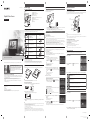 1
1
-
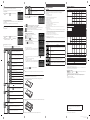 2
2
Sony DPF-C70A Bruksanvisning
- Typ
- Bruksanvisning